Applies ToWindows 7 Enterprise Windows 7 Home Basic Windows 7 Home Premium Windows 7 Professional Windows 7 Ultimate Windows Server 2008 R2 Datacenter Windows Server 2008 R2 Enterprise Windows Server 2008 R2 Foundation Windows Server 2008 R2 Standard Windows Server 2008 R2 Web Edition
ВВЕДЕНИЕ
Пакет обновления 1 (SP1) для Windows 7 и Windows Server 2008 R2 теперь доступен. Этот пакет обновления — это обновление до Windows 7 и Windows Server 2008 R2, которое предназначено для отзывов клиентов и партнеров.
Пакет обновления 1 (SP1) для Windows 7 и Windows Server 2008 R2 — это рекомендуемая коллекция обновлений и улучшений Windows, объединенных в одно устанавливаемое обновление.
Windows 7 с пакетом обновления 1 (SP1) помогает сделать компьютер более безопасным и надежным. Windows Server 2008 R2 с пакетом обновления 1 (SP1) предоставляет комплексный набор инноваций для виртуализации корпоративного класса. К ним относятся новые возможности виртуализации с динамической памятью и Microsoft RemoteFX.
Конечные пользователи-потребители могут найти общие сведения о Windows 7 с пакетом обновления 1 (SP1) на следующем веб-сайте Майкрософт:
Установка Windows 7 с пакетом обновления 1 (SP1)
Дополнительные сведения
Как получить пакет обновления 1
Windows 7 с пакетом обновления 1 (SP1)
Чтобы получить Windows 7 с пакетом обновления 1 (SP1), посетите следующий веб-сайт Майкрософт:
Установка Windows 7 с пакетом обновления 1 (SP1)
Windows 2008 R2 с пакетом обновления 1 (SP1)
Чтобы получить Windows 2008 R2 с пакетом обновления 1 (SP1), посетите следующий веб-сайт Майкрософт:
Windows 7 и Windows Server 2008 R2 с пакетом обновления 1 (KB976932)
Как получить поддержку для пакета обновления 1
Поддержка Windows 7 с пакетом обновления 1 (SP1)
Пользователи-потребители могут использовать Сообщество Майкрософт для обсуждения проблем, которые относятся к Windows 7 с пакетом обновления 1 (SP1). Для этого посетите следующий веб-сайт Майкрософт:
Сообщество Майкрософт
ИТ-специалисты могут использовать форум ИТ-специалистов по Windows 7, чтобы обсудить проблемы, которые относятся к Windows 7 с пакетом обновления 1 (SP1). Для этого посетите следующий веб-сайт Майкрософт:
Форумы Technet — ИТ-специалист по Windows 7
Примечание Справку по устранению неполадок с установкой с пакетом обновления 1 (SP1) в Интернете можно найти на следующем веб-сайте Майкрософт:
Устранение неполадок при установке пакета обновления для Windows 7 или Windows Server 2008 R2
Варианты поддержки для Windows Server 2008 R2 с пакетом обновления 1 (SP1)
ИТ-специалисты могут использовать форум ИТ-специалистов windows 7 для обсуждения проблем, которые касаются Windows Server 2008 R2 с пакетом обновления 1 (SP1). Для этого посетите следующий веб-сайт Майкрософт:
Форумы Technet — ИТ-специалист по Windows 7
Получение сведений об исправлениях и обновлениях безопасности, включенных в пакет обновления 1
Чтобы просмотреть список исправлений и обновлений безопасности, включенных в пакет обновления 1 (SP1), посетите следующий веб-сайт Майкрософт:
Дополнительные сведения о пакете обновления 1 (SP1)
Конечные пользователи-потребители могут найти сведения о том, что входит в Windows 7 с пакетом обновления 1 (SP1) на следующем веб-сайте Майкрософт:
Что входит в Windows 7 с пакетом обновления 1 (SP1)
ИТ-специалисты и опытные пользователи могут найти дополнительные сведения, такие как заметки о выпуске и руководство по развертыванию с пакетом обновления 1 (SP1), на следующих веб-сайтах Microsoft TechNet:
Страница Windows 7 с пакетом обновления 1 (SP1) в TechNet
Страница Windows Server 2008 R2 с пакетом обновления 1 (SP1) на сайте TechNet Примечания после применения пакета обновления 1 параметр запуска службы DHCP-клиента изменяется с отключенного на автоматический. Чтобы избежать этого, примените исправление, описанное в статье базы знаний Майкрософт 2684965. Для получения дополнительных сведений о базе знаний 2684965 щелкните следующий номер статьи, чтобы просмотреть статью в базе знаний Майкрософт:
2684965 Свойство Startup Type в службе DHCP-клиента изменено на «Автоматически» в Windows 7 или Windows Server 2008 R2
Нужна дополнительная помощь?
Нужны дополнительные параметры?
Изучите преимущества подписки, просмотрите учебные курсы, узнайте, как защитить свое устройство и т. д.
-
Home
-
News
- Windows 7 Service Pack 1 – How to Download/Install/Uninstall?
By Daisy | Follow |
Last Updated
Microsoft released a major update to Windows 7 called Service Pack 1 (SP1) in February 2011. Although now Microsoft has ended the support for Windows 7, there are still some Windows 7 users who want to download Windows 7 Service Pack 1. This post from MiniTool provides a detailed guide.
Microsoft has ended support for Windows 7 ends on January 14, 2020. It’s recommended to you use the latest Windows operating system – Windows 11 to continue receiving security updates from Microsoft.
Some users are sticky to using Windows 7 and want to download Windows 7 Service Pack 1 for PC’s security. The following provides features of Windows 7 Service Pack 1 and tells you how to download and install it.
What Is Windows 7 Service Pack 1
What is Windows 7 Service Pack 1? It brings a large number of bug fixes and security fixes to Windows 7. Keeps the security features of the operating system up-to-date, which in turn helps improve system reliability.
- It improves the reliability of HDMI audio device connections.
- It improves the compatibility of programs.
- It enhances visualization capabilities.
How to Check If Service Pack 1 Is Installed Windows 7
How do I know if I have Service Pack 1 for Windows 7? To do that, here are the steps:
Step 1: Select the Start button and right-click Computer to select Properties.
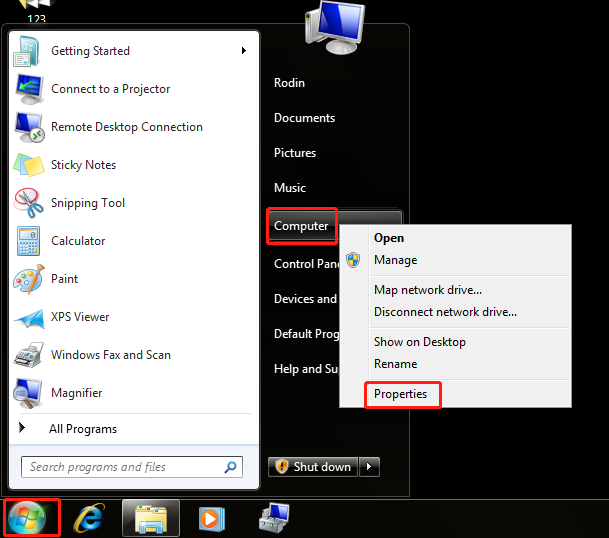
Step 2: Then, you can check if Service Pack 1 is listed under the Windows edition part.
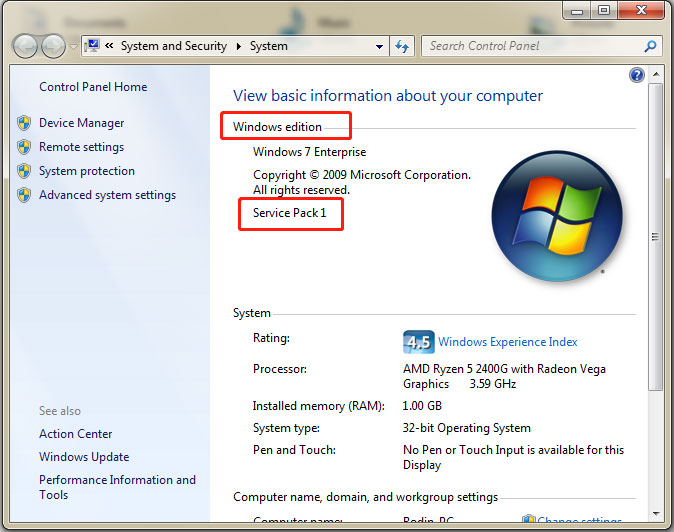
Windows 7 Service Pack 1 Download and Install
If Windows 7 Service Pack 1 is not installed on your PC, you can download and install Windows 7 Service Pack 1 by following the below instructions. There are two ways for you – via Windows Update or Microsoft Update Catalog.
Way 1: Download and Install Windows 7 Service Pack 1 via Windows Update
Step 1: Click the Start menu > Control Panel.
Step 2: Go to System and Security > Windows Update > Check for updates.
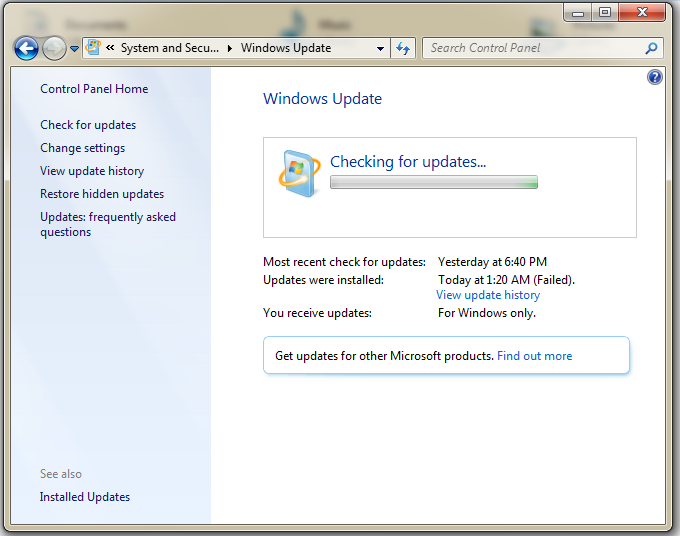
Step 3: If any important updates are found, select the link to view available updates. Then, select Service Pack for Microsoft Windows (KB976932) and then select OK.
Step 4: Click Install updates and follow the on-screen instructions to install Windows 7 Service Pack 1.
Way 2: Download and Install Windows 7 Service Pack 1 via Microsoft Update Catalog
You can also download and install Windows 7 Service Pack 1 via Microsoft Update Catalog.
Step 1: Go to the Windows 7 Service Pack 1 download page.
Step 2: Select the Download link that corresponds to your version of Windows 7. You can also search for Windows 7 Service Pack 1 (KB976932) or Windows 7 Service Pack 1 KB976932 directly.

Step 3: After downloading the package, double-click the exe file to install it.
How to Uninstall Windows 7 Service Pack 1
How to uninstall Windows 7 Service Pack 1? To do that, go to Contro Panel > Programs > Programs and Features > View installed updates. Find and right-click Windows 7 Service Pack 1 to choose Uninstall.
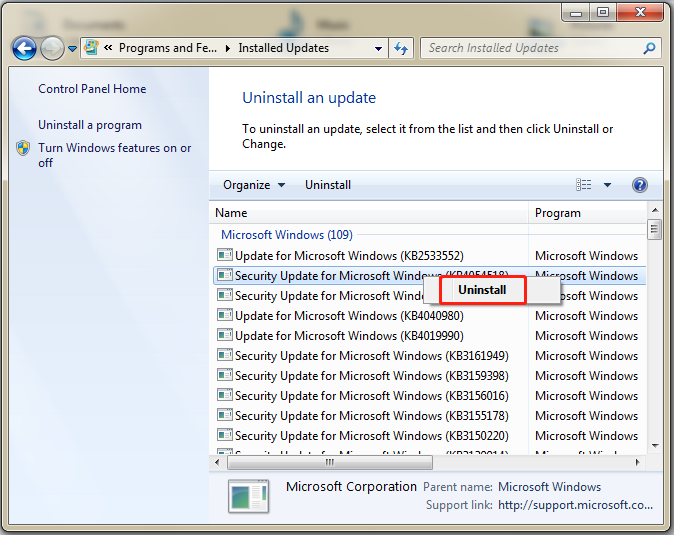
Final Words
What is Service Pack 1? How to check if Service Pack 1 is installed Windows 7? How to uninstall Windows 7 Service Pack 1? How to update Windows 7 Service Pack 1 offline? How to get Windows 7 Service Pack 1 download 64-bit? You can find answers in the above content.
About The Author
Position: Columnist
Having been an editor at MiniTool since graduating college as an English major, Daisy specializes in writing about data backups, disk cloning, and file syncing as well as general computer knowledge and issues. In her free time, Daisy enjoys running and going with friends to the amusement park.
Вы тут: Главная → Windows → Все, что вам нужно знать об установке Service Pack 1 для Windows 7
Вы установили Service Pack 1 на Windows 7? Он уже доступен всем! Есть вопросы? Где скачать, как подготовиться, как интегрировать в дистрибутив… Ответы на них вы найдете в этой статье, которая будет дополняться по мере появления новых вопросов и ответов.
По традиции, в SP1 входят все последние версии обновлений со времени выхода Windows 7 и Windows 2008 R2 RTM. Что же касается функциональных улучшений, то извлечь из них пользу смогут только организации. Наиболее значимыми являются RemoteFX и динамическая память в Hyper-V R2.
На этой странице:
- Где скачать SP1 и какой язык пакета нужен для установки
- Нужно ли устанавливать полный пакет или достаточно установки через Windows Update
- Как правильно подготовиться к установке SP1
- Как установить SP1 вручную и автоматически
- Как очистить место на диске после установки SP1
- Как интегрировать SP1 в дистрибутив
- Как удалить SP1
- Что вы думаете об SP1?
Где скачать SP1 и какой язык пакета нужен для установки
Страница SP1 находится в центре загрузки Microsoft.
Пакеты содержат 36 языков, включая английский, русский и украинский.
Определить истинный язык своей системы можно одной командой. Откройте Пуск – Поиск – PowerShell и введите
(Get-WmiObject Win32_OperatingSystem).oslanguage
Если результат 1033, у вас английская система.

Увеличить рисунок
Любой другое значение – это явный признак локализованной системы. Например, 1049 – русский язык, а остальные значения вы можете сверить со списком.
Список установленных языковых пакетов можно увидеть командой:
(Get-WmiObject Win32_OperatingSystem).MUILanguages
Нужно ли устанавливать полный пакет или достаточно установки через Windows Update
Это не имеет принципиального значения. Намного важнее то, что его необходимо установить. Я пользуюсь Windows Update, и у меня установлены все обновления, которые я считаю существенными, включая все исправления безопасности.
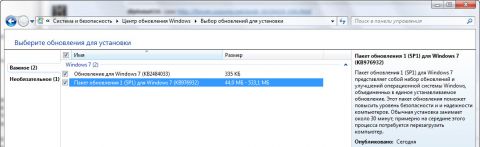
Увеличить рисунок
Использование Windows Update позволяет значительно сэкономить трафик и снижает требования к свободному месту на диске.
Если Windows Update не предлагает обновление SP1, проверьте свою систему по пунктам, описанным в статье базы знаний Microsoft KB2498452.
В случае, когда ваша система давно не обновлялась, установка SP1 разом закроет все известные уязвимости и повысит стабильность системы.
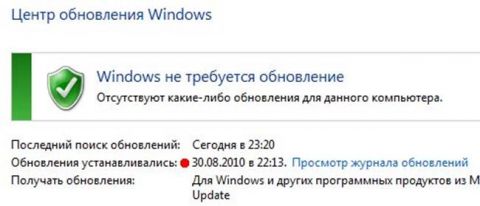
Увеличить рисунок
Моя виртуальная машина не обновлялась с августа 2010 года, а после установки SP1 сразу приобрела актуальный статус.
Как правильно подготовиться к установке SP1
Подготовка может отличаться в зависимости от того, устаналивается SP1 на домашнюю систему или развертывается в организации.
Домашние системы
Для установки SP1 не требуется ничего особенного. Обновление KB976902 для установки полного пакета не требуется, поскольку входит в его состав. Если же установка производится посредством Windows Update, обновление нужно установить (оно должно быть доступно в списке).
Я рекомендую вам пробежаться по выделенным словам в списке, чтобы потом не было мучительно больно.
- Войдите в систему с правами администратора. Если в систему выполнен вход с другими учетными записями, завершите их сеансы.
- Удалите все бета-версии SP1, если они были установлены ранее.
- Убедитесь, что на системном разделе достаточно свободного пространства. Для работы SP1 требуется от 4 Гб на 32-разрядной системе до 7 Гб на 64-разрядной системе.
- Создайте резервную копию системного раздела. Я понимаю, что этому совету мало кто последует, поэтому нужно хотя бы включить защиту системы для системного раздела. Тогда программа установки SP1 создаст точку восстановления автоматически.
- Убедитесь, что у вас под рукой есть установочный диск/флэшка Windows 7 или диск восстановления. Если после установки SP1 возникнут проблемы, например, с загрузкой системы, вы сможете войти в среду восстановления и откатиться к предварительно созданной точке. Я проверил — откатом получилось исправить даже принудительную перезагрузку компьютера во время установки SP1!
- Если у вас мобильный компьютер (ноутбук/нетбук), подключите его к электросети.
- Если ваш компьютер подключен к источнику бесперебойного питания (ИБП), и используется подключение к последовательному порту, отключите ИБП от этого порта. Это поможет избежать конфликтов при обнаружении оборудования программой установки SP1.
Компьютеры в организации
Здесь ответственность, безусловно, выше, поэтому требуется не только соблюдение вышеперечисленных пунктов, но и тщательное тестирование SP1 перед развертыванием на все компьютеры. Для ИТ-специалистов Microsoft подготовила большое количество документации, которая поможет вам спланировать развертывание SP1.
Одним из важных моментов является ограничение на использование RSAT. Его невозможно установить на систему с установленными или интегрированным SP1. Единственный официальный обходной путь на данный момент — это установить RSAT до установки SP1. Выпуск RSAT, полностью совместимого с SP1 ожидается весной. Однако есть и неофициальный способ, позволяющий установить RSAT в системе с SP1 (также обратите внимание на сообщение #3 в теме). Он заключается в интеграции RSAT в SP1, в отличие от не столь удачной идеи интеграции RSAT в систему.
Как установить SP1 вручную и автоматически
Обычная установка пакета запускается двойным щелчком мыши по исполняемому файлу, все как обычно.

Увеличить рисунок
Вы успеете сварить кофе и выпить чашечку, пока пакет устанавливается.
Автоматическая установка
Для автоматической установки вы можете использовать любой из двух параметров:
- /quiet – полностью скрытая автоматическая установка
- /unattend – автоматическая установка с отображением индикатора хода выполнения (рекомендую, чтобы был виден прогресс установки)
Для полной автоматизации вы также можете добавить параметры:
- /nodialog – подавляет сообщение об успешном завершении установки
- /forcerestart – выполняет перезагрузку по окончании установки
Полный список параметров доступен при запуске исполняемого файла с ключом /?
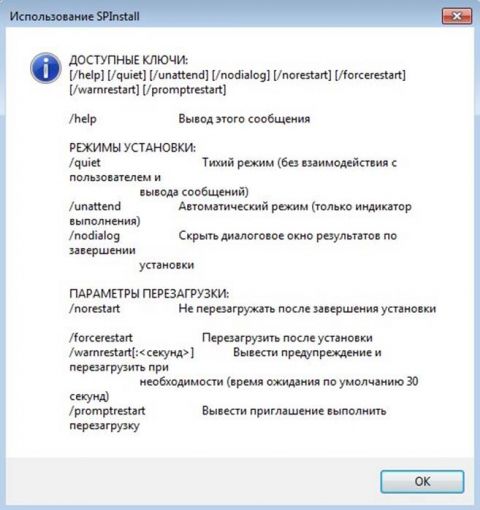
Увеличить рисунок
Здесь не указан, например, ключ /extract, но он работает.
Как очистить место на диске после установки SP1
Можно сэкономить от 500 Мб до 1.5 Гб пространства, очистив резервные файлы SP1, которые образуются после его установки. Выполнив очистку, вы не сможете удалить SP1, поэтому я рекомендую не спешить с ней. Проблемы не всегда проявляются сразу, так что поработайте в системе две-три недели, прежде чем сжигать мосты.
Удалить резервные файлы можно двумя способами, но в любом случае рекомендуется включить защиту системы. Это необходимо потому, что перед удалением резервных файлов требуется создание точки восстановления.
Стандартная программа «Очистка диска»
С помощью входящей в состав Windows программы очистки диска можно легко удалить резервные файлы SP1.
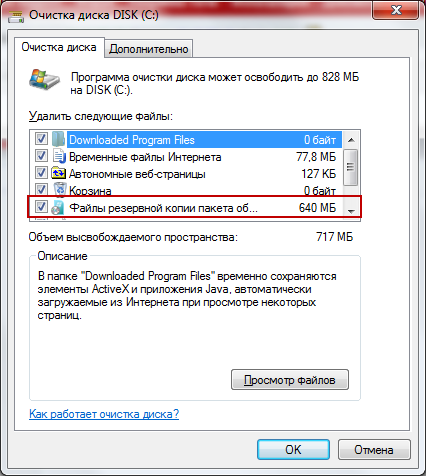
Утилита командной строки DISM
В командной строке, запущенной с правами администратора, выполните:
dism /online /cleanup-image /spsuperseded
Операция занимает от 5 до 15 минут, в зависимости от системы.
Как интегрировать SP1 в дистрибутив
Начиная с Windows Vista, интеграция в дистрибутив официально не поддерживается. У вас есть несколько вариантов.
Официальный образ
Microsoft выпустила ISO-образ с интегрированным SP1. Он доступен партнерам и подписчикам TechNet и MSDN, а также доступен в сети. Это — самый лучший вариант, поскольку не надо возиться с интеграцией, а качество сборки гарантирует Microsoft.
Режим аудита
Рекомендуемый способ интеграции – это установка SP1 в режиме аудита. Вкратце процесс таков:
- Запуск установки Windows на виртуальной или физической машине и вход в режим аудита
- Установка SP1
- Запечатывание системы с помощью sysprep
- Захват образа в WIM-файл
- Подключение образа и очистка от резервных файлов SP1
После этой операции необходимо заново создать файл ответов, поскольку версии компонентов после интеграции обновляются.
Ручная интеграция
Поскольку SP1 — это все-таки обновление, хоть и большое, его можно интегрировать в дистрибутив средствами WAIK. Вникайте в инструкцию на русском, но учтите, что этот способ официально не поддерживается.
Сторонние утилиты
Утилита RT Seven Lite может интегрировать SP1 (гарантий, конечно, никаких).
Как удалить SP1
SP1 удаляется так же, как и все прочие установленные обновления. Командой shell можно быстро перейти к списку обновлений:
shell:AppUpdatesFolder
Затем введите в поиск KB976932 и удалите найденный пакет.

Увеличить рисунок
Из командной строки, запущенной с правами администратора, пакет удаляется командой:
wusa.exe /uninstall /kb:976932
Вы также можете использовать параметры /quiet для тихого удаления, а в сочетании с ним — /promptrestart для принятия решения о перезагрузке (по умолчанию система перезагружается автоматически).
Что вы думаете об SP1?
А вы уже успели поставить SP1 или собираетесь это сделать в ближайшее время? Полет нормальный или возникали проблемы при установке или после нее? Мне было бы очень любопытно услышать ваши отзывы! Делясь впечатлениями, упомяните о своей ОС – архитектуре и дистрибутиве. Вы также можете следить за результатами опроса на форуме, которые отражают процент участников, уже установивших SP1.
The first service pack for Microsoft’s operating system Windows 7, known as Windows 7 SP1 or Windows 7 Service Pack 1, is just around the corner for all users of the operating system. Microsoft shipped the service pack first to its OEM partners before making it available to subscribers of its MSDN or Technet service and business customers with Volume License agreements.
The service pack will be released on February 22 to the public. Microsoft will make it available via Windows Update and the Microsoft Download Center. Microsoft employee Brandon LeBlanc recommends that single PC or home PC users should be «Windows Update instead of downloading the standalone installer (or Network Installation Package) from the Microsoft Download Center» because of the better «installation experience». Check the disk space requirements chapter to find out why it is indeed better to use Windows Update to install the service pack.
Users who work with multiple computers may consider downloading the service pack update from Microsoft Download for distribution purposes.
Things that you should do before installing the operating system update:
- Scan the computer for malware and viruses. Make sure your antivirus software is up to date before doing so.
- Update device drivers if available to make sure the devices are compatible with the service pack
- Backup your important data and files prior to updating to service pack 1.
- Connect a mobile computer, laptop, netbook or notebook to a power outlet before you start the installation of the service pack.
- Make sure you have enough free disk space available for the service pack (see requirements for additional information).
- Microsoft recommends to disable antivirus software during installation as it can interfere with the installation.
- Possible file corruptions can be checked with the sfc /scannow command on an elevated command prompt. Users need to have the Windows installation files or DVD at hand in case corrupted files need to be replaced.
Windows 7 Service Pack 1 System Requirements
If Windows 7 is running on the computer then it is very likely that the service pack 1 will install and run on it as well without problems. The only issue that could arise is that you are running out of disk space.
Service Pack 1 has disk space requirements that differ highly depending on the installation method.
Windows users who update the operating system via Windows Update need an additional 750 Megabytes for 32-bit systems and 1050 Megabytes for 64-bit systems. A stand alone installation, for instance by downloading the service pack via Microsoft’s Download Center, requires 4.1 Gigabytes of date for 32-bit systems and a whooping 7.4 Gigabytes for a 64-bit system.
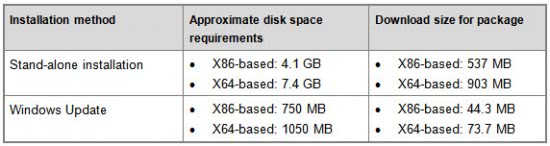
Language Packs
The best sequence is to install the service pack first, and then the available language pack updates.
How To Block the Installation of Windows 7 SP1
Microsoft has released the Windows 7 Service Pack 1 Blocker Tool which can be used for that purpose. The toolkit blocks the deployment for a period of 12 months after release of the service pack.
The question: Why would someone want to block the installation of a Microsoft service pack and why did Microsoft create the tool to let them block the installation? The purpose of the Windows Service Pack Blocker Tool Kit is to temporarily prevent the installation — but not the download — of the Windows 7 Service Pack on machines running the operating system.
The Service Pack Blocker Tool Kit was designed for companies and organizations that test new software thoroughly before applying it to all machines of their network. The damages that a new Service Pack — or any new software — could cause are immense and those organizations want to test it in a safe environment before patching all computers.
The Service Pack Blocker was not designed with end users in mind but it can be used by downloaded and used by anyone. I would not suggest to use it though in a home environment because those service packs contain important security updates that should be installed on any computers connecting to the Internet.
Windows 7 SP1 screenshots
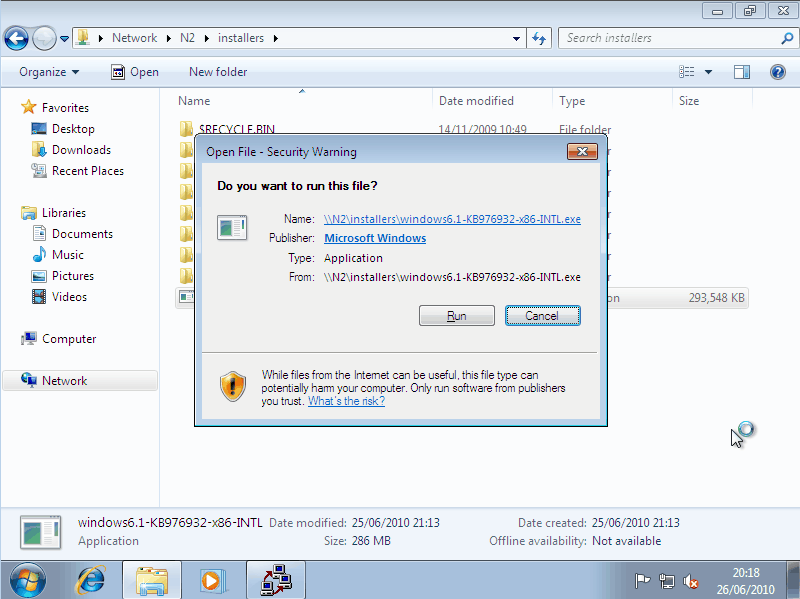
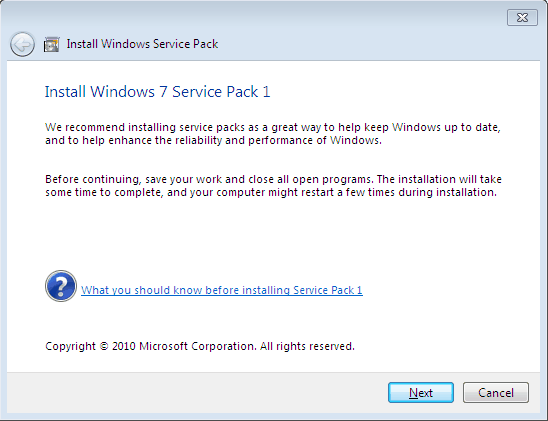
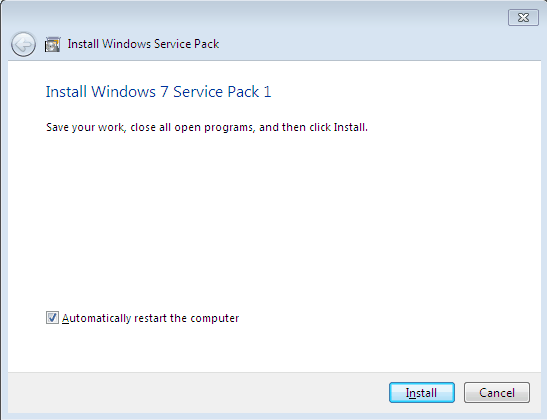
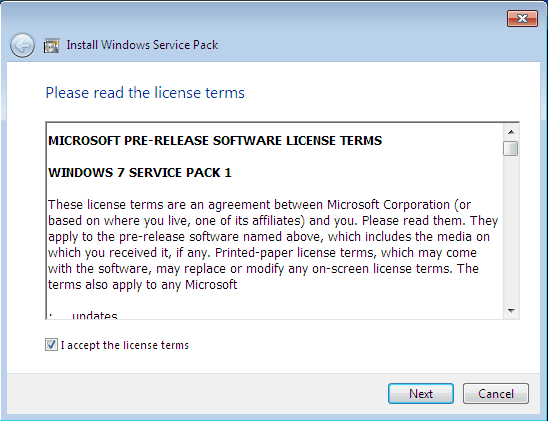
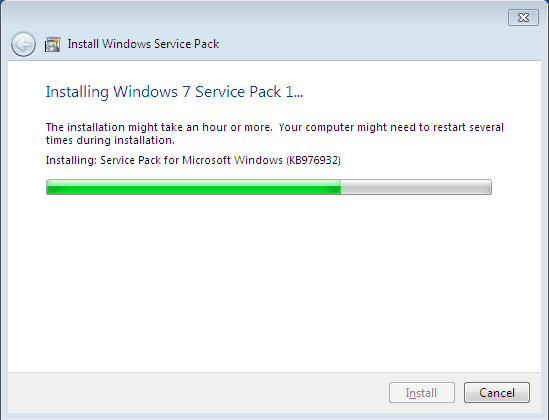
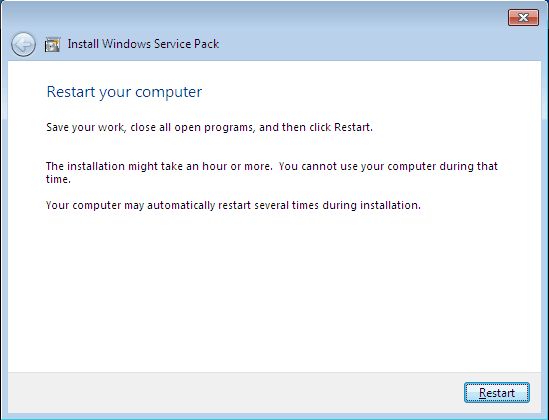
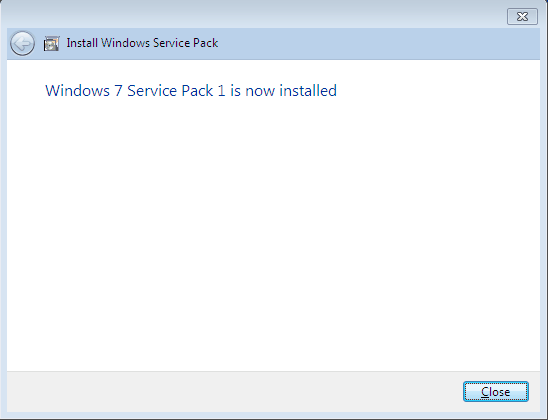
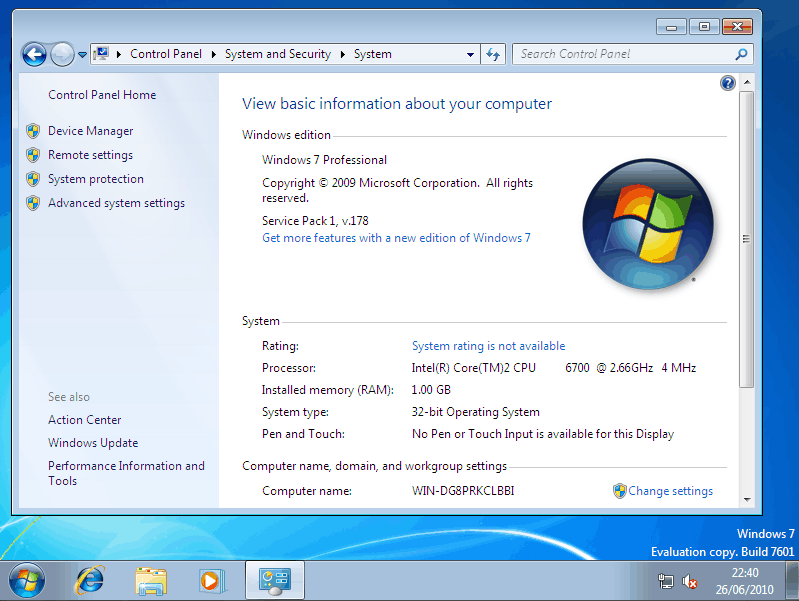
Documentation, Release Notes, Resources
- Windows 7 SP1 Resource page by Microsoft
- Windows 7 Service Pack 1 Standalone download
- Windows 7 SP1 direct downloads
- Notable changes in Windows 7 Service Pack 1
- How to uninstall Windows 7 SP1
- How to order the Service Pack from Microsoft
Advertisement
Не должны Windows 7 Service Pack 1? Вы не могу больше ждатьDon’t Have Windows 7 Service Pack 1? You Can’t Wait Any Longer
Если у вас есть новая установка Windows 7 и никогда не запускайте большое обновление до пакета обновления 1, начиная с сегодняшнего дня Windows теперь потребует, чтобы это обновление продолжало работать. Вы увидите, что обновление попадает в Центр обновления Windows в течение следующих нескольких недель.
Теперь вам нужно получить Windows 7 SP1.
Что такое Windows 7 Service Pack 1?
Пакет обновления 1 или SP1, выпущенный 9 февраля 2011 г., представляет собой массовое обновление, которое может занять несколько часов на старых ПК. Windows создает точку восстановления до этого большого обновления, и сбои являются необычными, но могут произойти, поэтому рекомендуется создать резервную копию файлов до того, как Windows заставит вас обновить до Windows 7 с пакетом обновления 1 (SP1) и перезапустить.
Что делает Windows 7 SP1?
Windows 7 SP1 добавляет поддержку для расширенных расширений векторов, расширенного формата 512e и служб федерации удостоверений. Он также исправляет множество ошибок и обновлений безопасности. Это звучит очень технично, но поверьте мне – вам нужно это обновление.
Есть ли проблемы с Windows 7 SP1? Что делать, если я не обновляюсь?
Обратите внимание, что есть некоторые старые приложения, которые могут иметь проблемы с совместимостью после установки Windows 7 SP1. В этом случае попробуйте запустить приложение в режиме совместимости с более ранней версией Windows, например Windows XP.
Microsoft больше не будет поддерживать Windows 7 из коробки, начиная с 9 апреля, поэтому, чтобы получить полную поддержку от Microsoft, а также последние исправления и обновления безопасности, перейдите к Windows 7 с пакетом обновления 1 (SP1).
